2022. 12. 28. 12:59ㆍ배움엔 끝이없다/Blender
블렌더를 처음 시작하는 나같은 사람을 위한 투토리얼 영상으로, 아이스크림 콘을 만드는 것을 목표로 진행된다.
기본 조작
뷰 이동
이동 : shift + 마우스 가운데 드래그
회전 : 마우스 가운데 드래그
선택한 오브젝트로 이동 : numpad . 키
numpad 1, 3, 7, 9키들을 이용해 orthograhic view를 이용할 수 있다.
혹은 ~ 키를 눌러 뷰를 선택할 수 있다.
오브젝트 움직이기
오브젝트 선택 후
왼쪽 툴바에 원하는 조작을 선택하면 unity와 유사한 조작을 할 수 있다.
단축키는 툴바에 마우스 올리면 나오지만, shift + space -> G or R or S를 누르면 된다.
빠른조작으로 이동은 G, 회전은 R, 스케일은 S를 누르고 마우스로 조절할 수 있는데,
예를들어 G를 누르고 X를 누르면 X축으로만 이동시킬 수 있다. 이는 G, R, S에 모두 적용된다.
또, R을 누르고 X를 누르고 90을 입력하면 (어디 입력란이 있는게 아니라 그냥 9, 0을 누르면 된다)
X축 기준으로 90도 회전시킬 수 있다.
3D 커서
shift + 우클릭하면 3D cursor를 움직일 수 있고, 오브젝트 만들면 이 위치에 만들어짐
shift + S하면 스냅 메뉴가 나옴
- cursor to origin : 3D cursor를 origin에 배치
오브젝트 추가
shift+a 또는 위에 add ->mesh->원하는거 선택
Edit Mode
tab키 또는 위에 object mode를 edit mode로 변경
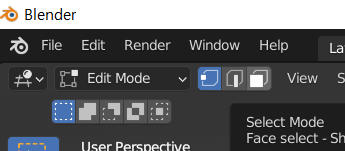
삭제 : 원하는 것 선택 후 delete or X를 누르면 뭘 삭제할지 고를 수 있다.
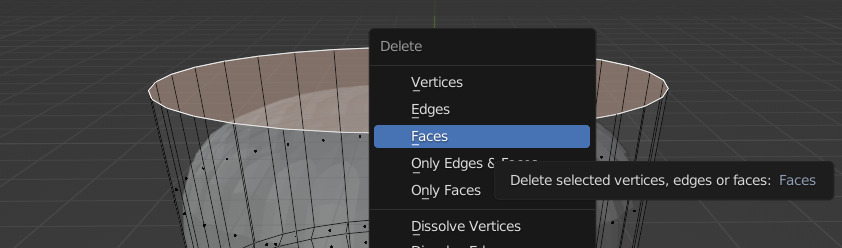
A : 모든 정점 select
A 2번 : 모든 정점 unselect
B : square select 툴, 뷰에 보이는 정점만 선택됨
여러 정점을 하나하나 선택하고 싶을 땐 (통상적으로 ctrl+클릭이지만) Blender에선 shift+클릭을 사용한다.
Alt + Z : X-ray 모드, 메쉬 뒤쪽 정점들도 보이게 함
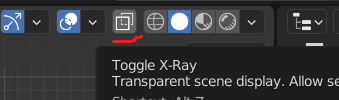
Ring
ctrl + R : 둘레를 따라 고리모양으로 정점 추가
이 상태에서 스크롤 : 고리 수 변경
클릭 후 마우스 이동 : 고리 위치 지정
후 클릭 : 고리 정점 생성
alt + 클릭 : 고리의 정점 모두 선택
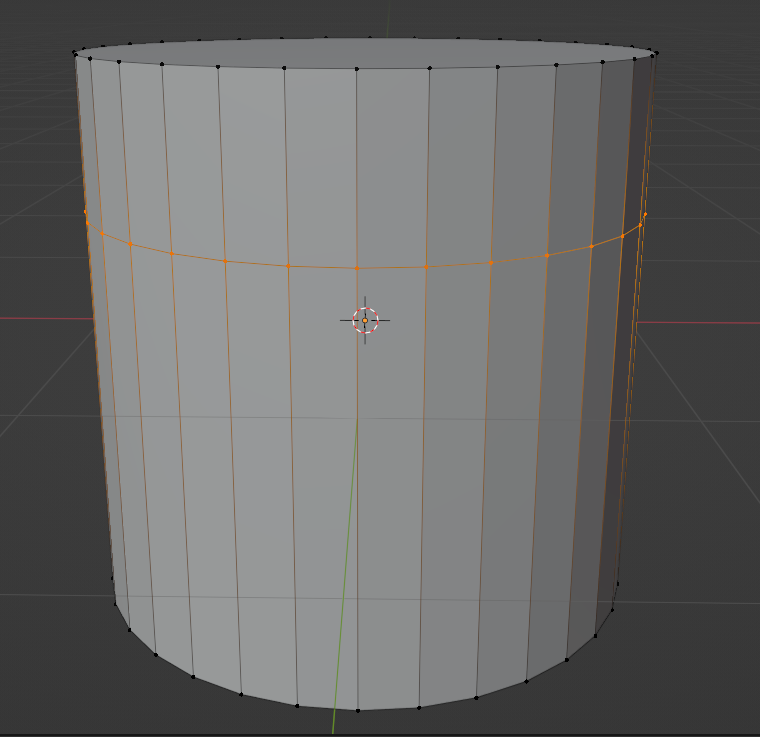
E : Extrude. 고리 그대로 정점을 또 만들어서 면을 늘릴 수 있다.
이 Extrude 상태에서 g,r,s를 이용해 조작할 수 있다.
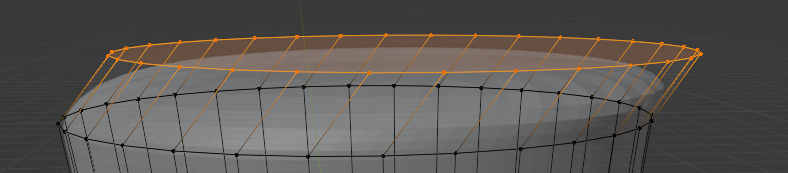
Modifier
우측 하단의 툴바 중 Modifier 툴을 누르고 Add Modifier에서 원하는 Modifier를 추가할 수 있다.
3D 편집에 유용한 기능들을 모아뒀다고 한다.
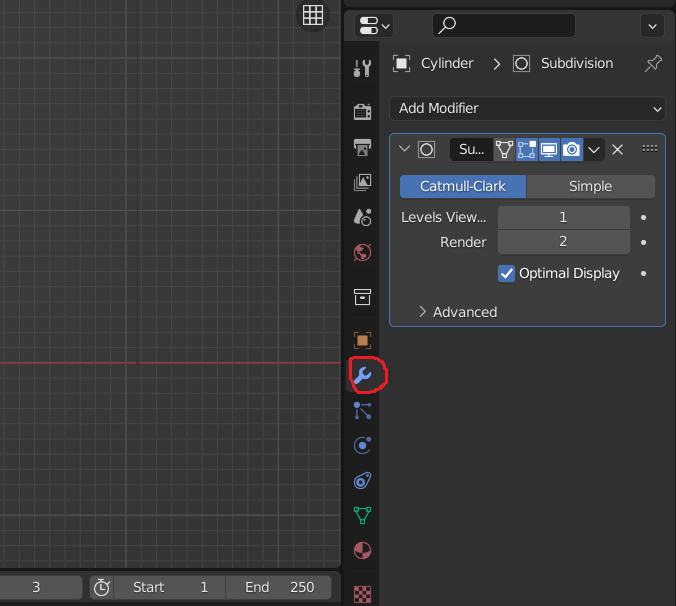
Subdivision
: 표면을 매끄럽게 해주는 modifier다.
Levels Viewport 를 늘려주면 더 부드러워진다. (총 정점 수도 늘어나는 것 같다)
내 생각엔 면을 쪼개서 정점들을 이용해 각진부분을 둥글게 만드는 것 같다.
2D로 치면 사각형을 둥근 모서리 사각형으로 만드는 것 같은..?
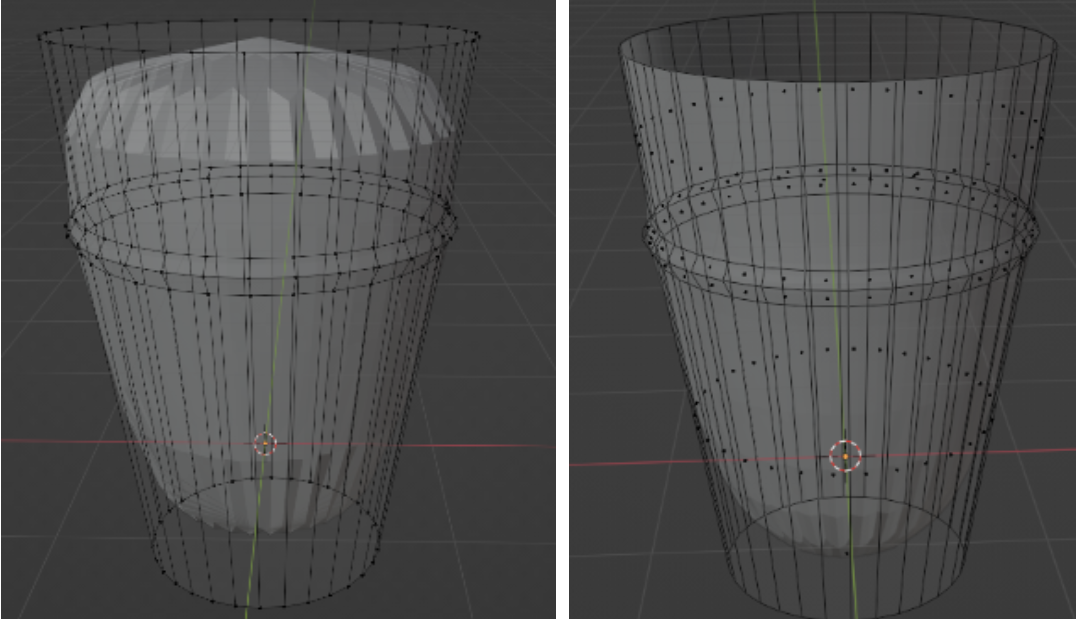
Solidify
: 정확한 용도는 모르겠지만 Thickness 속성을 조절해 두께감을 줄 수 있다.

오늘의 결과물

'배움엔 끝이없다 > Blender' 카테고리의 다른 글
| Blender 공부하기 (4) - Shader Node로 Material 설정하기 (0) | 2023.01.29 |
|---|---|
| Blender 공부하기 (3) - Particle (0) | 2023.01.09 |
| Blender 공부하기 (2) - Array, Curve를 이용해 곡선을 따라 메쉬 만들기 (0) | 2022.12.31 |